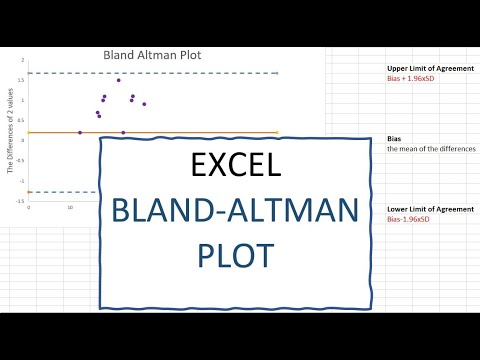Amazon Echo on mielestämme yksi älypuhelimen hienoimmista osista. Valojen, kaihtimien ja TV: n ohjaaminen puhelimeen on viileä, mutta hallitsemalla niitä äänesi on todella tulevaisuutta. Olin skeptinen, mutta siitä tuli nopeasti vaikuttunut - ja nälkä oli enemmän.
TV: n sopeuttaminen on viileää, mutta halusin todella pystyä hallitsemaan mediakeskusta. Halusin pystyä sanomaan "Toista seuraavaa ystävien jaksoa" ja hae se kirjastoni, katso mitä katselin viimeisenä ja aloitan seuraavan jakson pelaamisen. Ja hieman etsimisen jälkeen huomasin, että jokin yrittäjä nimeltä Joe Ipson oli jo tehnyt juuri tämän.
Tämä vie hieman asennusta, ja se näyttää hyvin pelottavalta aluksi. Sinun täytyy luoda web-palvelin, työntää jotain koodia GitHubista ja tehdä vähän työtä komentoriviltä, mutta sinun ei tarvitse olla ohjelmoija, jotta tämä saadaan käyttöön ja käynnissä. Ipson on tehnyt melkein kaiken raskaan noston, ja sinun tarvitsee vain kopioida koodi, muokata muutamia osia ja ladata se oikeaan paikkaan. Jos noudatat tämän oppaan kirjainta, sinun on oltava käynnissä nopeasti.
HUOM: Käytämme Amazon Web Services -ohjelmaa tälle opetusohjelmalle, koska se on luotettavin. Jos olet uusi AWS-käyttäjä, Ipson mukaan sinun pitäisi pystyä käyttämään taitoa ilmaiseksi noin vuoden, minkä jälkeen sinua veloitetaan alle 20 ¢ kuukaudessa. Jos haluat jotain todella ilmaista, voit määrittää sen käyttämällä Herokuota korvaamalla tämän oppaan kaksi, kolme ja neljä vaiheet Herakon ohjeiden mukaan Ipsonin dokumentaatiossa. Se on kuitenkin hieman vähemmän luotettava, ja jotkut pyynnöt saattavat viivästyä, kun käytät sitä. Suosittelemme AWS: ää, jos haluat parhaimman mahdollisen kokemuksen - se on syvällistä 20 euroa kuukaudessa.
Vaihe yksi: Valmista koodi Web-palvelimesi
Jotta tämä toimisi, Kodi tarvitsee palvelimen, joka on käytettävissä verkosta. Onneksi tämä on rakennettu koodiin, vaikka sinun on ehkä välitettävä joitain portteja reitittimellesi ja tehtävä joitain muita tehtäviä ennen kuin se toimii sujuvasti.
Avaa Media Centerin koodi ja siirry kohtaan Järjestelmä> Palvelut> Web-palvelin. Ota verkkopalvelin käyttöön, jos se ei ole käytössä jo ja anna sille käyttäjätunnus ja salasana. Muista käyttää salasanaa, jota et käytä mihinkään muuhun palveluun.


HUOMAUTUS: Vaikka Kodiin paikallisportti on oletusarvoisesti 8080, voit vaihtaa sen haluamaasi asentoon tai siirtää sen toiseen ulkoiseen porttiin varmistaaksesi, että komplikaatioita ei ole (koska muut sovellukset voivat pyytää porttia 8080). Käytän 8080 tässä opetusohjelmassa, mutta jos käytät jotain erilaista, vaihda vain kaikki portin 8080 tapaukset ulkoinen satama valitset täältä.

my.dynamic-domain.com:8080
where
my.dynamic-domain.com
on dynaamisen verkkotunnuksesi URL ja
8080
on portti, jonka asetit Kodi. Jos tämä ei toimi, varmista, että koodi, dynaaminen verkkotunnus ja portin edelleenlähetys on määritetty oikein.
Vaihe kaksi: Määritä Amazon Web Services -tili
Seuraavaksi sinun on luotava tili Amazon Web Services (AWS) -palvelussa. Siirry tälle sivulle ja napsauta "Luo AWS-tili". Kirjaudu sisään Amazon-kirjautumistietojesi kanssa pyydettäessä. Jos sinulla ei vielä ole AWS-tiliä, sinua pyydetään antamaan yhteystiedot. Muista tarkistaa "Henkilökohtainen tili" ylhäällä.

Siirry ohjatun toiminnon muiden vaiheiden läpi. Sinun on myös annettava luottokorttitiedot, mutta älä huoli, kuten sanoin, sinun ei pitäisi veloittaa kovin paljon, jos ollenkaan (varsinkin ensimmäisten 12 kuukauden ajan).
Kun olet tarkistanut henkilöllisyytesi puhelinnumerosi kanssa ja valinnut tukisuunnitelmasi (suosittelemme Basicia, joka on ilmainen), napsauta näytön oikeassa yläkulmassa olevaa "Täydellinen rekisteröinti" -painiketta. Amazon kirjautuu sinne sisään.






Kolmas vaihe: Asenna Python 2.7 ja määritä muuttujat
Jos haluat työntää Ipsonin koodin AWS: lle, tarvitset Python 2.7: n asennettuna tietokoneeseesi. Käytämme Windows-ohjelmaa tässä opetusohjelmassa, mutta sinun pitäisi pystyä tekemään tämä MacOS- ja Linux-ohjelmissa.
Jos haluat asentaa Pythonin Windowsiin, siirry Pythonin lataussivulle ja lataa Python 2.7. Suorita asennusohjelma kuten muutkin Windows-ohjelmat. Käytä oletusvalintoja, koska tarvitsemme joitain työkaluja, jotka tulevat Pythonin asentimelle.

Asennuksen jälkeen on aika kaivaa komentoriviltä. Paina näppäimistön Windows + X ja valitse "Komentokehote". (Mac- ja Linux-käyttäjät haluavat avata vastaavan Terminal-sovelluksensa). Sieltä ajetaan seuraavia kahta komentoa peräkkäin:
C:Python27Scriptspip.exe install awscli
C:Python27Scriptsaws configure
Tämä asentaa AWS-komentorivin työkalut ja käynnistää määritystyökalun.

us-east-1
(jos olet Yhdysvalloissa) tai
eu-west-1
(jos olet Euroopassa). Voit jättää oletuslähdemuodon tyhjäksi (paina Enter-näppäintä).

C:Python27Scriptspip.exe install virtualenv
Tarvitset tämän asennettuna myöhemmin.

CD C:UsersWhitsonDocumentsCodekodi-alexa-master
Vaihda tiedostopolku tietenkin aina, kun tallennat kodi-alexa-master-kansion.

Ensinnäkin, jotta Ipsonin koodi toimisi Codein ja AWS: n asetusten kanssa, sinun on määritettävä muutamia muuttujia määritystiedostossa. Lataa tämä malli ja nimeä se uudelleen
kodi.config
ja tallenna se kodi-alexa-master-kansioosi. Avaa se koodin mukaisessa tekstieditorissa, kuten Notepad ++, ja muokkaa seuraavia neljää neljää muuttujaa:
address = port = username = password =
address
muuttuja on dynaaminen osoite, jonka olet määrittänyt vaiheessa 1 (esim.
my.dynamic-domain.com
),
port
on portti jota käytit vaiheessa 1 (todennäköisesti 8080, ellei sitä muutettu), ja
username
ja
password
tulee olemaan vaiheittaisen valtakirja.
Jos sinulla on useita Kodin ruutuja omassa talossasi, voit myös käyttää tätä konfigurointitiedostoa hallitsemaan niitä erikseen Alexan kanssa. Emme käy läpi sitä tässä oppaassa, mutta löydät ohjeet Ipsonin dokumentaatiosta täältä.
Kun olet valmis, tallenna tiedosto ja palaa komentokehotteeseen.
Neljäs vaihe: Paina koodia AWS: lle
Kun nämä muuttujat ovat käytössä, koodi on valmis käyttöönottoon. Palaa komentokehotteeseesi, suorita nämä kaksi komentoa:
C:Python27Scriptsvirtualenv venv
venvScriptsactivate.bat
Tämä luo uuden "virtuaalisen ympäristön" ja aktivoi sen.

pip install -r requirements.txt
pip install packaging
pip install zappa
Tämä asentaa Zappa-työkalun, joka auttaa sinua käyttämään koodia.

zappa init
Se vie sinut ohjatun toiminnon läpi. Hyväksy vain kaikki oletusasetukset.

zappa deploy dev
Tämä käyttää koodia Lambdaan. Se kestää muutaman minuutin, joten anna sen ajaa. Lopussa se antaa sinulle URL-kopion tämän alaspäin, koska tarvitset sitä seuraavassa vaiheessa.

python generate_custom_slots.py
Varmista, että koodilasi on otettu käyttöön ja käynnissä, kun suoritat tämän komentosarjan, sillä se tarttuu elokuvasi, näytöksiisi ja muuhun mediaan nimeä kirjastostasi.
Olet melkein siellä! Nyt meidän on vain perustettava Alexa-taito tätä koodia varten.
Viides vaihe: Luo Alexa-taito
Jos haluat liittää Ipsonin koodin Echolle, meidän on luotava Alexa "Skill", joka käyttää kyseistä koodia. Tätä sovellusta ei jaeta kenellekään, vaan se on vain "testaustila" ikuisesti, ja se on liitetty omalle Amazon-tilillesi käytettäväksi Echon kanssa.
Aloita luomalla ilmainen Amazon-kehittäjätili. Siirry tälle sivulle, kirjaudu Amazon-tilillesi ja rekisteröidy kehittäjätilille. Täytä vaaditut kentät, hyväksy käyttöehdot ja sano "Ei", kun sinua pyydetään antamaan tuloja kaupallistamalla sovelluksiasi.



Kokemukseni mukaan pitkät kutsumerkit toimivat paremmin kuin lyhyemmät. Käytin "Kodi" jonkin aikaa ("Kysy koodi …"), mutta Alexa satunnaisesti oli vaikeuksia löytää elokuvia. En voinut kertoa, miksi, mutta pidemmät kutsumistunnukset, kuten "olohuone", toimivat lähes virheettömästi minulle. Joten kokeile valita jotain muutama tavu.
Napsauta Seuraava, kun olet valmis.


SHOWS
. Pään takaisin kodi-alexa-master-kansioon, avaa SHOWS-tiedosto Notepad ++ -ohjelmalla ja kopioi esitykset Amazon-sivun ruutuun. Tämä auttaa Alexa tunnistamaan sen näyttämät esitykset.
Voit myös listata joitain televisio-ohjelmia ruutuun, yksi riviin. Sinun ei tarvitse lisätä jokaista näytettä koodikirjastossasi, mutta on hyvä ottaa kunnollinen määrä esimerkkejä (olen löytänyt 20 tai 30 on melko hyvä).
Kun olet valmis, napsauta OK.

Jälleen et tarvitse kaikkia yksittäisiä esityksiä, elokuvia tai esittäjiä näissä aikaväleissä, joten sinun ei tarvitse päivittää niitä aina, kun lisäät uuden elokuvan kirjastoosi. Se vain auttaa saamaan kunnon määrä esimerkkejä kussakin.

IntentSchema.json
ja
SampleUtterances.txt
tiedostoja, joissa on App kuin Notepad ++.
Valitse kaikki
IntentSchema.json
tiedosto ja liitä se Amazon-kehittäjän verkkosivustossa olevaan "Intent Schema" -ruutuun. Toista tämä prosessi
SampleUtterances.txt
tiedosto, sijoittamalla teksti "Näytteenkäsittelyn" -ruutuun.
Kun olet valmis, valitse Seuraava. Vuorovaikutusmallin rakentaminen voi kestää hetken.



Kirjoita julkaisutiedot -sivulla vaaditut kentät - mutta älä huolestu liikaa siitä, mitä syötit, sillä et lähetä tätä sovellusta sertifikaatiksi. Olet ainoa, joka käyttää tätä sovellusta. (Tässä on 108 × 108 kuvake ja 512 × 512 kuvake, jota voit käyttää.) Napsauta Seuraava, kun olet valmis.


Vaihe Six: Testaa uudet komennot
Jos kaikki meni hyvin, sinun pitäisi pystyä testata uusia komentoja nyt. Varmista, että koodilasi on päällä ja yritä sanoa jotain:
“Alexa, ask the living room to play season one, episode one of Friends”
(… ilmeisesti korvaa se jaksolla ja näytä, että sinulla on koneellasi.) Alexa voi viedä hetken, mutta toivottavasti hänen pitäisi vastata ja aloittaa näyttelemisen. Jos saat virheen ja episodi ei toimi, palaa takaisin ja varmista, että olet tehnyt kaiken oikein.
Voit kysyä Alexalta, jos sinulla on uusia jaksoja, pyydä häntä pelaamaan näyttelyn seuraavana jaksoa tai jopa käyttämään häntä valvomaan Kodiia yhtä tehottomana kuin mahdollista ("Alexa, kysy olohuoneesta tauko", "Alexa, kysy olohuoneesta alas, "jne.). Tutustu
SampleUtterances.txt
tiedosto nähdäksesi kaikki asiat, joita Alexa voi tehdä tämän integraation avulla. Jos haluat lisätä uuden lausekkeen, joka vastaa jotain näistä toiminnoista, kirjaudu vain takaisin Amazon Developer -tilillesi ja lisää se vaiheessa 4 liitettyyn luetteloon.
Se ei ole nopein tai helpoin tapa luoda, mutta kun se toimii, se on mielestäni yksi hienoimmista asioista, joita voit tehdä Amazon Echolla. Nyt voin aloittaa television katselun ruoanlaittoon keittiössä tai kun kaukosäätimen paristot ovat kuolleet. Tämä on sellainen voima, jonka Amazon Echo on suunniteltu, ja vaikka se vaatii vähän työtä, sen kannattaa.
Olla ongelmia? Katso tämä ketju Kodi-foorumeilla sekä alkuperäisellä GitHub-sivulla tai pudota linja alla oleviin kommentteihimme.
Otsikko image kohteesta doomu / Bigstock ja Amazon.